上一篇
升级技巧💻电脑无法升级至Win11?教你轻松搞定常见难题
- 问答
- 2025-08-31 03:03:39
- 4
Windows 11 升级 🆙 | 电脑兼容性检查 🔍 | TPM 2.0 启用 ⚙️ | 安全启动 Secure Boot 🔒 | 绕过硬件限制 🛠️ | 官方安装助手 💻 | 纯净安装 ⚡ | 系统更新错误代码 ❌ | 驱动程序更新 🖥️ 关键词:**
-
兼容性难题 (Common Hurdles):

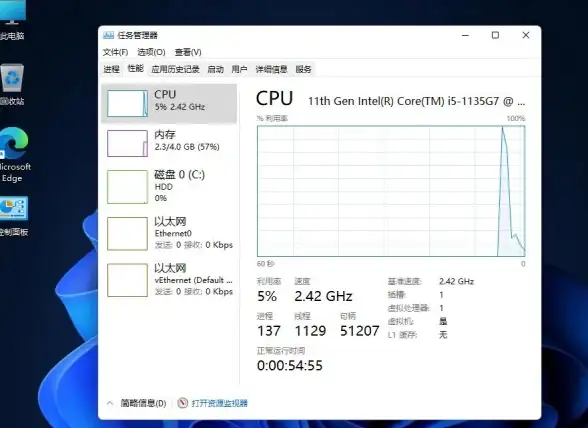
- TPM 2.0 未开启/找不到 😵:这是最常见的问题,需进入主板 BIOS/UEFI 设置中开启。
- 安全启动 (Secure Boot) 未启用 🔐:同样需要在 BIOS 中配置。
- 处理器 (CPU) 不受支持 ⚠️:微软官方列表之外的较老型号CPU。
- 内存 (RAM) 不足 🚫:需至少 4GB(推荐 8GB)。
- 磁盘空间不足 💾:需 64GB 以上可用空间。
- 显卡不支持 DirectX 12 / WDDM 2.0 🎮:极老的显卡可能会遇此问题。
-
搞定技巧 (Solutions & Tips):
- 使用 PC 健康检查应用 (PC Health Check App) 📋:微软官方工具,首先明确问题所在。
- 进入 BIOS/UEFI 设置 ⚒️:
- 重启电脑按特定键(如 Del, F2, F10, Esc)进入。
- 在 Advanced 或 Security 选项卡下寻找 TPM 或 PTT(英特尔平台)或 AMD fTPM(AMD平台)并 Enable 它。
- 在 Boot 选项卡下将 Secure Boot 设为 Enabled。
- 考虑纯净安装 (Clean Install) 🧹:备份数据后,使用微软官方媒体创建工具(Media Creation Tool)或镜像制作启动盘进行全新安装,有时可绕过部分限制。
- 检查更新 🔄:确保当前 Windows 10 系统为最新版本(20H2 或更高)。
- 更新驱动程序 📶:特别是主板芯片组驱动,可从电脑或主板制造商官网下载。
- 释放磁盘空间 🗑️:清理临时文件、卸载不常用软件、转移大文件。
-
注意事项 (Important Notes):
- 数据备份至关重要 ⚠️📂:升级前务必备份所有重要文件!
- 绕过限制的风险 🚨:通过修改注册表等方式强制在不符硬件上安装,可能导致无法获得后续安全更新和系统不稳定。
- 硬件老旧建议 💡:若硬件过于老旧,升级后体验可能不佳,考虑升级硬件或继续使用 Win10(截至2025年8月仍受支持)。
希望这些关键词和内容能帮到您!💪✨
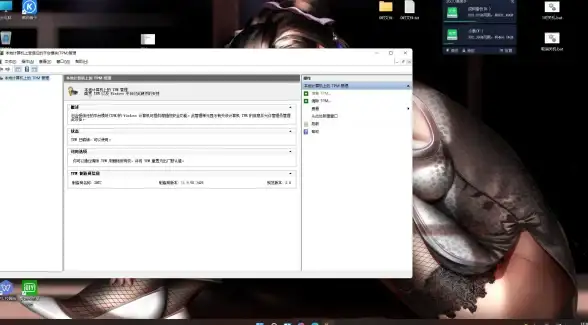
本文由 巫马高畅 于2025-08-31发表在【云服务器提供商】,文中图片由(巫马高畅)上传,本平台仅提供信息存储服务;作者观点、意见不代表本站立场,如有侵权,请联系我们删除;若有图片侵权,请您准备原始证明材料和公证书后联系我方删除!
本文链接:https://vds.7tqx.com/wenda/793432.html

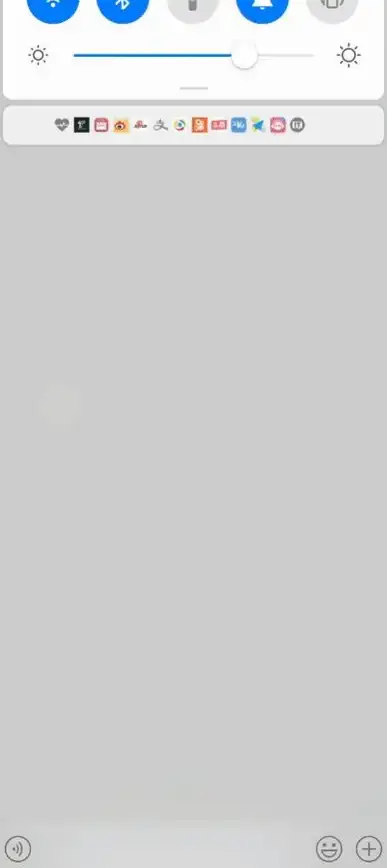







发表评论